Ang EPUB, maikli para sa elektronikong publikasyon, ay kasalukuyang ang pinaka-karaniwang at tanyag na format ng e-book na sinusuportahan ng maraming mga e-reader. Ang masasalamin na tampok ng EPUB ay nagdudulot sa mga mambabasa ng hindi kapani-paniwalang karanasan sa pagbabasa at ginawang EPUB ang pinaka ginustong format para sa mga publisher ng e-book. Gayunpaman, nagiging isang problema kung nais ng mga gumagamit na mag-print ng isang EPUB e-libro, dahil walang pagpipilian sa pag-print para sa file sa format na EPUB.
Sa kasong ito, maaari naming mai-convert ang EPUB sa PDF, isang naka-print na format ng dokumento na maaaring mapanatili ang orihinal na layout ng iyong mga EPUB e-book. Ipapakita sa iyo ng sumusunod na artikulo kung paano i-convert ang EPUB sa PDF sa 5 simpleng paraan.
Karagdagang pagbabasa:
Ano ang isang EPUB File (at Paano Ako Magbubukas ng Isa)
EPUB vs PDF: Ang Mga kalamangan at Kahinaan para sa E-Publishing
Nangungunang 5 Converter upang Mag-convert ng PDF sa EPUB
Mga Nilalaman
Bahagi 1. convert ang EPUB sa PDF Online Pagpipilian 1. Zamzar Pagpipilian 2. PDF Candy Pagpipilian 3. ebook2pdf.com Pagpipilian 4. EPUB Converter
Bahagi 2. convert ang EPUB sa PDF gamit ang isang Desktop Program
Bahagi 1. convert ang EPUB sa PDF Online
Pagpipilian 1. Zamzar
Ang Zamzar ay isang online at libreng platform ng pag-convert ng dokumento na sumusuporta sa daan-daang mga format ng file. Ang Zamzar ay nag-convert ng higit sa 480 milyong mga file mula pa noong 2006. Ang EPUB sa PDF converter sa Zamzar ay napakadaling gamitin, tingnan natin kung paano ito gumagana.
Hakbang 1. Pumunta sa Zamzar EPUB sa PDF Converter online.
Hakbang 2. Piliin ang EPUB file na nais mong i-convert sa PDF sa pamamagitan ng pag-click sa pindutang "Magdagdag ng Mga File" o direktang i-drag at i-drop ito sa interface. Maaari ka ring magdagdag ng isang EPUB file mula sa isang link sa URL.

Hakbang 3. Sa gitnang seksyon, pumili ng PDF bilang output format ng iyong EPUB file.

Hakbang 4. I-click ang berdeng "I-convert Ngayon" na pindutan upang simulang i-convert ang EPUB sa PDF. Maaari mong suriin ang pangkalahatang proseso ng conversion sa ibaba.

Hakbang 5. Kapag matagumpay na na-convert ang iyong EPUB file sa isang PDF, mag-navigate si Zamzar sa isang pahina ng resulta na naglalaman ng isang link sa pag-download. Pindutin ang pindutang "I-download" upang mai-save ang bagong nilikha na PDF file sa iyong lokal na aparato.

Mga Tip
"Ang isang EPUB e-book na naglalaman ng maraming mga imahe na may mataas na pixel ay maaaring mai-convert sa isang PDF sa napakalaking sukat. Para sa kaginhawaan sa pag-iimbak, maaari mong i- compress ang PDF upang mabawasan ang isang tiyak na laki."
Pagpipilian 2. PDF Candy
Ang PDF Candy ay isang libreng online PDF editor at converter na nagbibigay-daan sa mga gumagamit na mag-edit, mag-convert, mag-compress, maghati, at pagsamahin ang PDF sa ilang simpleng mga pag-click sa anumang aparato. Ngayon simulan nating i-convert ang EPUB sa mga PDF e-book.
Hakbang 1. Buksan ang EPUB sa PDF Converter sa PDF Candy homepage, pagkatapos ay pindutin ang pindutang "Magdagdag ng (mga) file" upang mapili at mai-upload ang PDF file na nais mong i-convert. Gayundin, maaari kang mag-import ng mga file mula sa Google Drive o Dropbox.
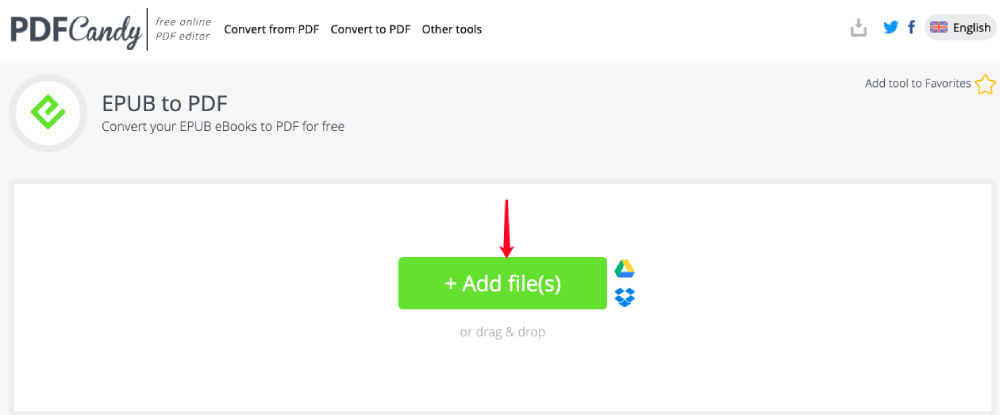
Hakbang 2. Sa ibaba ng iyong nai-upload na EPUB file, maaari mong ipasadya ang halaga ng margin at ang format ng mga pahina ng output. Kapag na-set up ang lahat ayon sa gusto mo, pindutin ang pindutang "I-convert sa PDF".
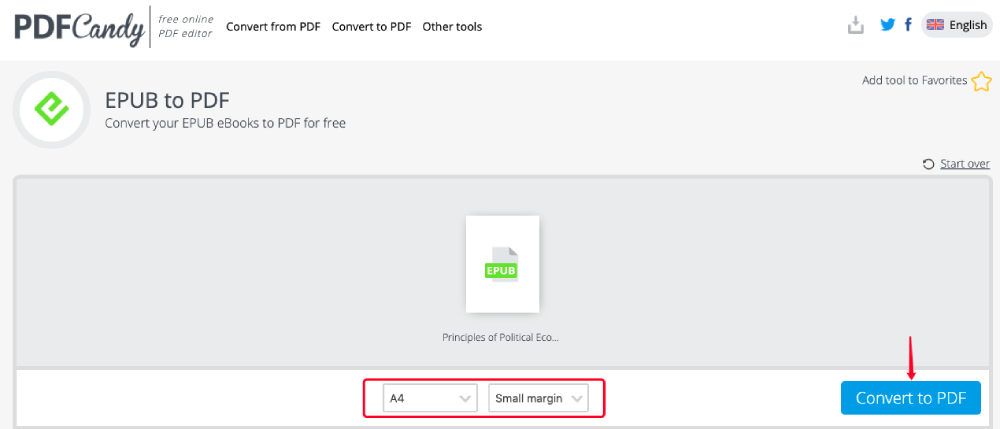
Hakbang 3. Ang PDF Candy ay nagko-convert na ngayon ng iyong e-book ng EPUB sa isang PDF file, matiyagang maghintay lamang. Kapag tapos na ang conversion, isang alok sa pag-download ang iaalok. I-click ang pindutang "I-download ang file" at ang na-convert na file ay nai-save sa iyong aparato. O maaari mo itong mai-save sa iyong Google Drive at Dropbox.
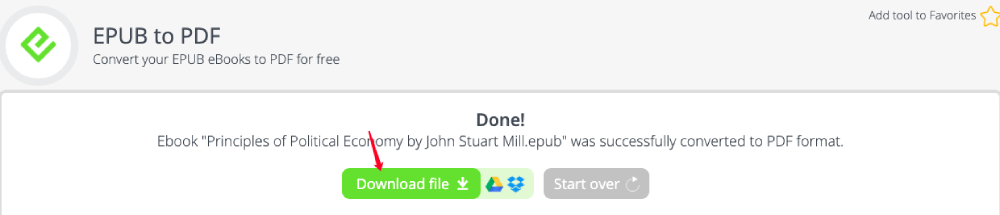
Pagpipilian 3. ebook2pdf.com
Para sa EPUB sa pag-convert ng PDF, maaari din naming magamit ang propesyonal na website na ebook2pdf.com . Ito ay isang online platform na espesyal na idinisenyo upang agad na mai-convert ang EPUB, MOBI, AZW, FB2 at iba pang mga format ng e-book sa mga dokumentong PDF. Sa dalawang hakbang lamang, tatapusin mo ang conversion.
Hakbang 1. I-drag at i-drop ang mga EPUB e-libro na nais mong i-convert sa lugar na "I-drop ang Iyong Mga File". O i-click ang pindutang "UPLOAD FILES" at pumili ng mga file mula sa iyong lokal na aparato. Maaari kang magdagdag ng hanggang sa 20 e-libro nang paisa-isa.

Hakbang 2. Kapag naidagdag mo ang iyong mga file, makikita mo ang proseso ng pag-convert na awtomatikong nagsisimula. Hintaying matapos ang proseso ng conversion at pindutin ang pindutang "I-DOWNLOAD" sa mga thumbnail upang mag-download ng mga file nang paisa-isa, o i-click ang pindutang "I-DOWNLOAD LAHAT" upang i-download ang lahat ng mga PDF sa isang archive ng ZIP.

Pagpipilian 4. EPUB Converter
Ang EPUB Converter ay isang libreng online na tool ng pag-convert ng EPUB upang matulungan ang mga gumagamit na i-convert ang mga file ng e-book mula sa EPUB sa PDF, EPUB sa MOBI, MOBI sa EPUB, Kindle sa PD, atbp. Ang EPUB sa PDF converter ay gumagana bilang mga sumusunod na tagubilin.
Hakbang 1. Pindutin ang pindutang "Magdagdag ng File" upang magdagdag ng isang EPUB file sa server. Hindi sinusuportahan ng platform na ito ang pagdaragdag ng maraming mga file, kaya kakailanganin mong ulitin ang hakbang na ito kung nais mong mag-convert ng maraming mga file.

Hakbang 2. Pindutin ang pindutang "Start Upload" at magsisimulang i-upload ng converter ang iyong EPUB file. Kung nais mong tanggalin ang isang idinagdag na file, i-click lamang ang "Kanselahin ang I-upload".
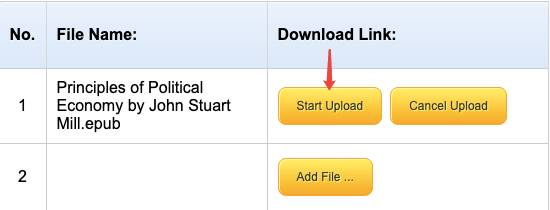
Hakbang 3. Kapag natapos ang pag-upload ng iyong file, i-click ang pindutang "Start Now" upang simulan ang conversion.
Hakbang 4. Ang link sa pag-download ng na-convert na PDF e-book ay ipapakita sa pahina ng resulta sa oras na matapos ang proseso ng pag-convert. I-click lamang ang pindutang mag-download gamit ang 2 oras upang mai-save ito sa iyong aparato.
Bahagi 2. convert ang EPUB sa PDF gamit ang isang Desktop Program
Ang mga online e-book converter ay napaka-maginhawa at madaling patakbuhin. Gayunpaman, hindi sila karaniwang nag-aalok ng mga pagpipilian sa pagpapasadya upang gumawa ng ilang mga pagbabago sa EPUB file bago mag-convert. Kung sa paanuman kailangan mong magdagdag ng metadata o baguhin ang takip ng iyong e-book, isang libreng desktop EPUB converter tulad ng Calibre ay isang mas mahusay na pagpipilian.
Hakbang 1. Ilunsad ang Calibre at piliin ang "Magdagdag ng mga libro" sa tuktok na toolbar. Pagkatapos hanapin at piliin ang iyong target na e-book ng EPUB sa kahon ng dialogong "Pumili ng mga libro" at pindutin ang pindutang "Buksan".
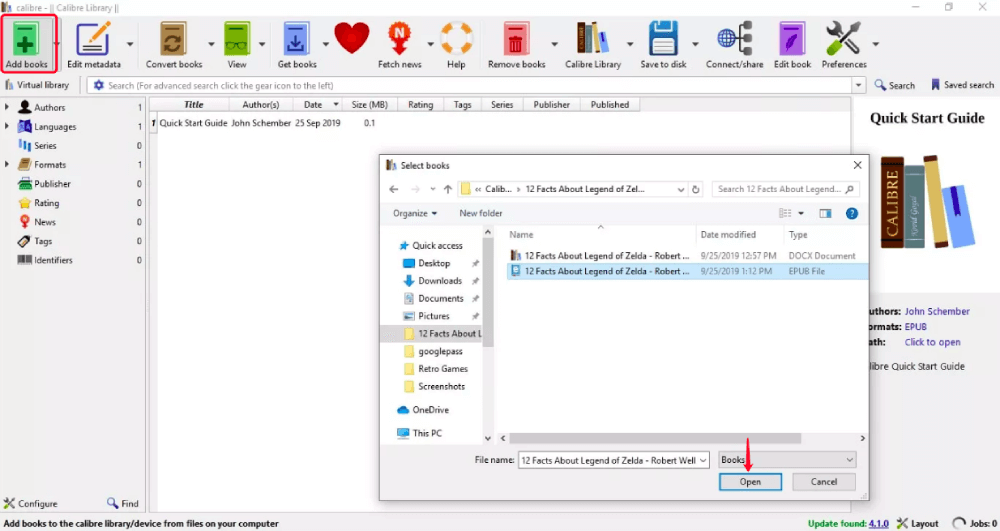
Hakbang 2. Piliin ang EPUB file sa listahan ng e-book na nais mong i-convert, pagkatapos ay piliin ang "I-convert ang mga libro" sa tuktok na menu bar upang buksan ang I-convert ang kahon ng dialogo.

Hakbang 3. Sa bagong pop-up dialog box, pumunta sa kanang itaas na pagpipilian na "Format ng output" at piliin ang "PDF". Samantala, itakda ang metadata tulad ng pamagat, may-akda, publisher, mga tag, serye, atbp kung kinakailangan, pagkatapos ay piliin ang "OK".
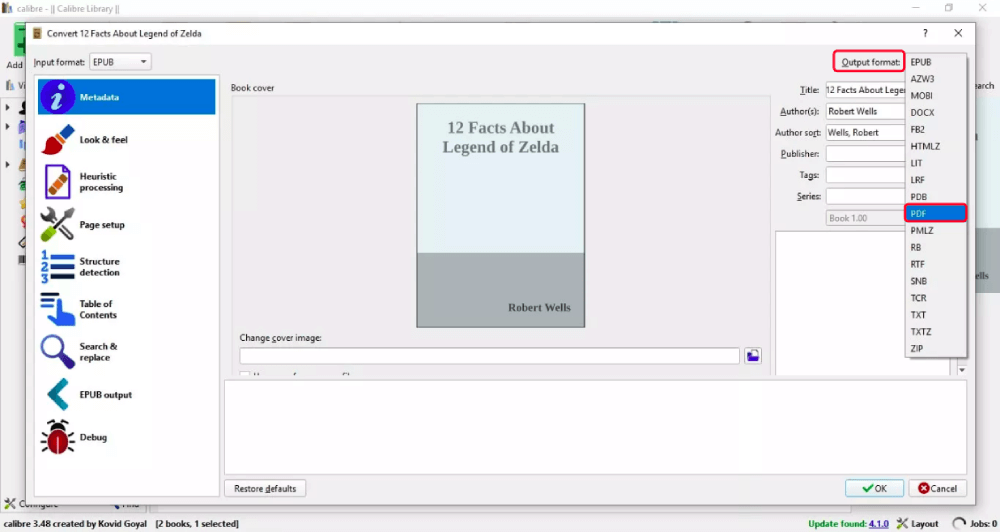
Hakbang 4. Ngayon pumunta sa kaliwang pane at mag-click sa maliit na icon ng arrow sa tabi ng "Mga Format" upang palawakin ang listahan, pagkatapos ay piliin ang "PDF" sa listahan. Susunod, pumili ng isang na-convert na PDF file pagkatapos ay piliin ang "I-save sa disk" sa tuktok na menu bar upang mai-save ang PDF file sa iyong computer.
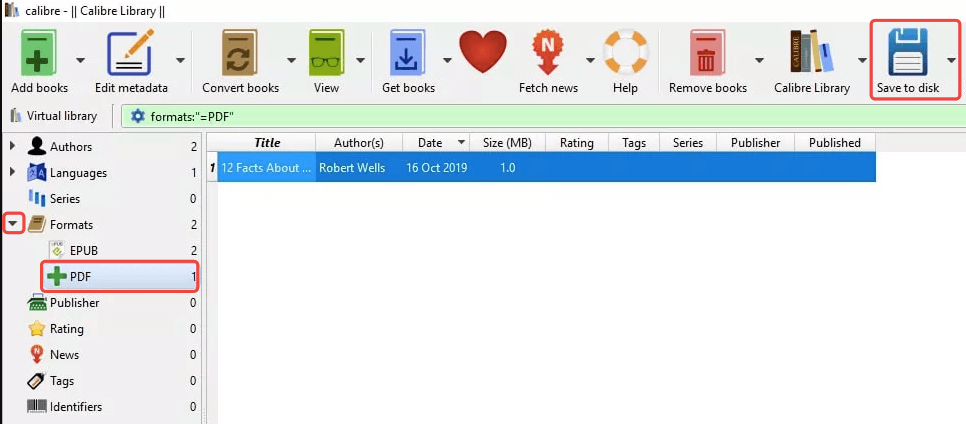
Pumili ka man ng isang online o desktop converter, ang pag-convert ng isang EPUB file sa PDF ay isang madaling gawain. Upang mai-edit ang na-convert na PDF, maaari mong buksan ang PDF gamit ang Microsoft Word at i-edit ito bilang isang dokumento ng Word, o pumunta lamang sa tool na online na I - edit ang PDF sa EasePDF.
Nakatulong ba ang artikulong ito?
Oo O kaya naman HINDI
































Magkomento
comment.averageHints.0